GeForce Experience – бесплатная программа для управления видеокартами от NVIDIA. С помощью утилиты можно обновлять драйвера в автоматическом режиме, оптимизировать игры под технические параметры системы, записывать и транслировать игровой процесс.
Программа GeForce Experience крайне проста в использовании благодаря удобному интерфейсу на русском языке. Нужен ли GeForce Experience NVIDIA именно вам, поймете из материалов нашего сайта. А сейчас разберем каким полезным функционалом обладает GeForce Experience.
Обновление драйверов
Приложение NVIDIA GeForce Game Ready Driver используется для автоматизации процесса обновления видеодрайверов. Новые версии драйверов появляются после релиза новых крупных игровых проектов. Главная их задача – повышение оптимизации в игре.
Как только обновление появится на серверах Nvidia пользователи получают оповещение в программе GeForce Experience о необходимости установки последней версии драйвера. Доступно два варианта инсталляции:
- Экспресс. Установка видеодрайвера и сопутствующих компонентов приложения производится в автоматическом режиме.
- Выборочная. Пользователи могут выбрать компоненты для установки программы самостоятельно.
Проверить наличие новых версий можно в ручном режиме. Для этого нужно перейти в раздел «Драйверы» в интерфейсе приложения NVIDIA GeForce Experience и нажать на кнопку, отвечающую за запуск этого процесса.
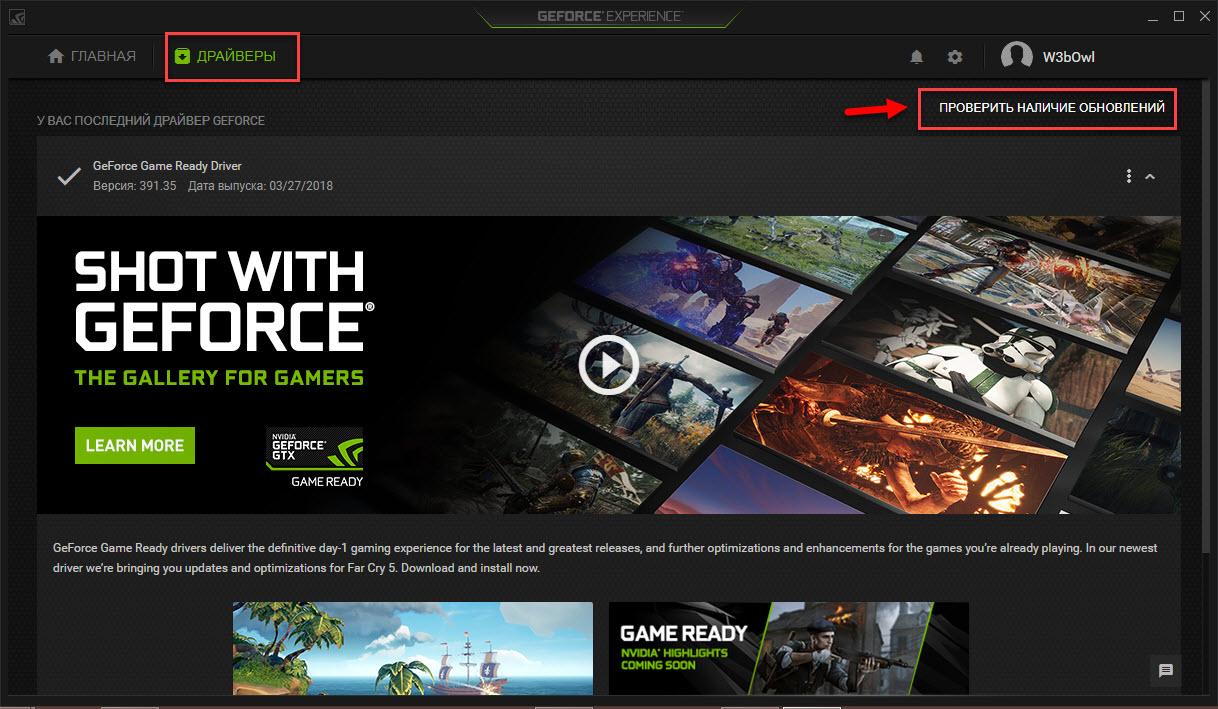
Важно! По завершению процесса инсталляции обновлений можно произвести переустановку драйвера. Функция доступна в разделе Game Ready Driver. Нажмите на иконку из трех точек и выберите пункт для выполнения процесса переустановки приложения.

GameStream
Полезная функция программы GeForce Experience для обладателей Shield-устройство от NVIDIA. В их число входят
- Приставка для TV.
- Портативная консоль NVIDIA Shield.
- Планшет с поддержкой технологии GameStream.
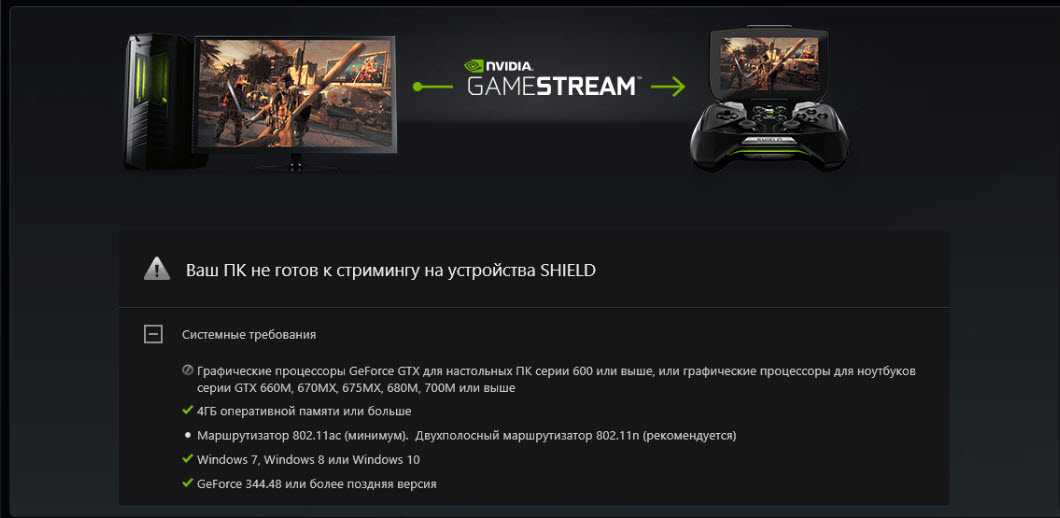
Инструмент GameStream дает возможность транслировать игровой процесс с компьютера на одно из Shield-устройств. Передача изображения производится с помощью беспроводного соединения Wi-Fi. Таким образом появляется возможность играть в игры для ПК в любом удобном месте в квартире.
Системные требования для Geforce Experience NVIDIA при использовании этой функции:
- компьютер с оперативной памятью от 4 ГБ;
- видеокарта от 600 серии.
При этом транслировать игровую картинку приложения можно в разрешении 4K с частотой кадров 60 FPS.
Технологию GameStream поддерживает более 300 проектов. Если какой-либо игры нет среди доступных вариантов в библиотеке, то пользователи могут добавить ее в список в ручном режиме.
Battery Boost
При использовании ноутбука в качестве основной игровой платформы, пользователи сталкиваются с проблемой быстрой разрядки батареи. Специальная функция Battery Boost от GeForce Experience помогает повысить время автономной работы устройства в 2 раза.
Технология работает по принципу сохранения заряда аккумулятора: если во время игрового процесса не требуется большое число мощности батареи, то GeForce Experience снижает ее потребление. Также использование функции немного снижает производительность игры для экономии энергии.
Включить инструмент Battery Boost можно при настройке игры в приложении NVIDIA GeForce Experience. На выбор дается два варианта для оптимизации: батарея и качество.
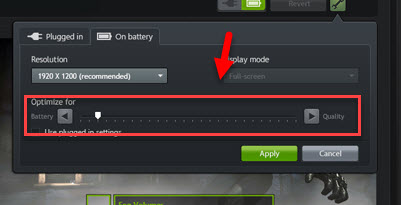
Справка! Технологию Battery Boost поддерживают видеокарты серии GTX 800M и выше.
Shadow Play
Популярная функция для записи игрового процесса, проведения прямых трансляций и создания скриншотов. Захват изображения производится в FullHD разрешении и 60 кадрах в секунду.
Если во время игры случился какой-либо запоминающийся момент, пользователи приложения NVIDIA GeForce Experience могут записать его при помощи нажатия горячей клавиши. В этом случае сохраняются последние 30 секунд геймплея. Созданные видеоролики можно преобразовать в формат GIF для создания эффектной анимации продолжительностью до 15 секунд.
Запустить прямую трансляцию на Twitch, YouTube или Facebook Live можно также нажав на заданную горячую клавишу, которая настраивается в программе GeForce Experience. Пользователи могут использовать веб-камеру и графическое оформление трансляции для повышения качества стрима.
В настройках программы GeForce Experience можно указать предпочитаемое качество для предстоящей записи или трансляции, выбрать разрешение, количество кадров и желаемый битрейт.
Важно! От битрейта зависит качество потокового видео. Чем выше этот показатель выдает приложение, тем лучше изображение. Помните, что при высоком битрейте у зрителей с низкой скоростью Интернета могут возникнуть проблемы с воспроизведением вещания.
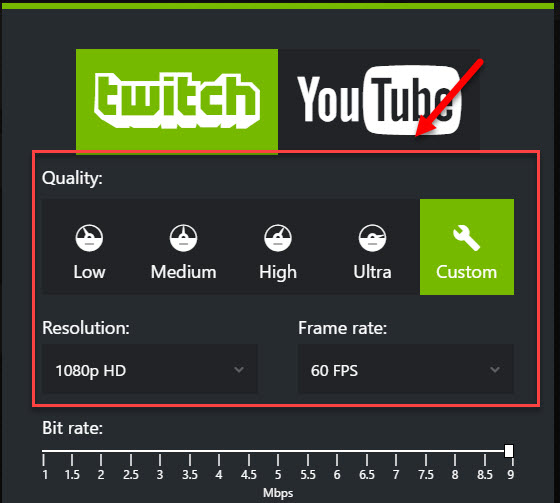
Посмотреть или изменить горячие клавиши можно в разделе «Сочетание клавиш», который доступен в настройках Shadow Play.
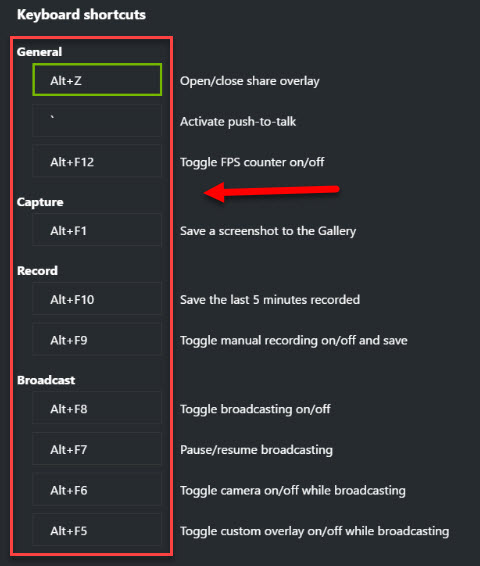
Whisper Mode
Еще одна полезная функция приложения GeForce Experience NVIDIA для владельцев игровых ноутбуков. Позволяет снижать активность работы вентиляторов во время игры. За счет этого устройство начинает работать намного тише.
Технология реализуется за счет оптимизации программы под системные конфигурации для оптимальной энергоэффективности. Для запуска инструмента необходимо подключить ноутбук к сети.
Включить Whisper Mode можно в настройках программы GeForce Experience.
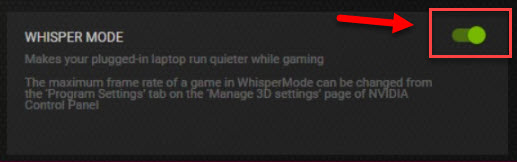
Оптимизация игр
Очень полезная функция для геймеров. Позволяет оптимизировать игры под технические параметры системы за счет выставления оптимальных настроек приложения в автоматическом режиме.
Установить параметры для оптимизации в приложении NVIDIA GeForce Experience можно вручную. Для этого нужно выбрать игру и нажать на иконку гаечного ключа, чтобы открыть дополнительные параметры программы.
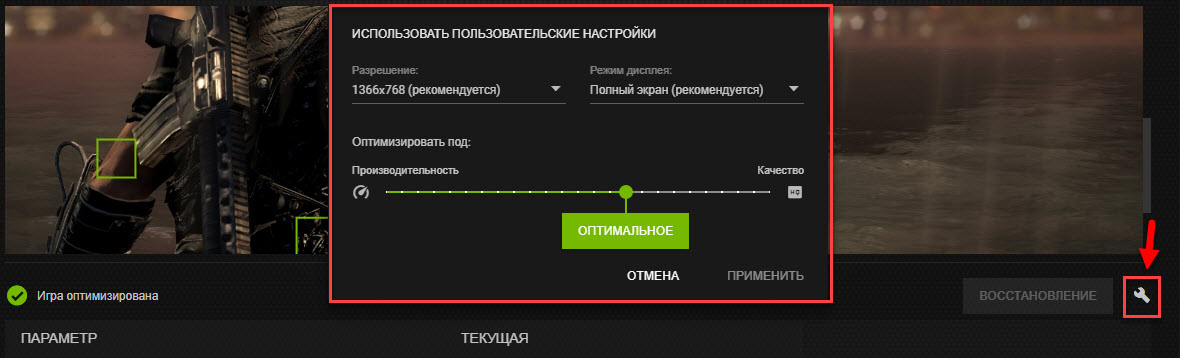
В открывшемся окне можно выставить свои настройки: разрешение, режим дисплея, а также покрутить ползунок на производительность (снижает графику, повышая плавность картинки) или качество (улучшает качество картинки за счет повышения графики).
Системные требования
Оптимальные системные требования для запуска приложения GeForce Experience:
- минимум 2 ГБ оперативной памяти;
- процессор серии G от Intel или Phenom II от AMD;
- 20 мегабайт свободного пространства на жестком диске;
- операционная система Windows (начиная с Windows 7 и новее).
Программа GeForce Experience работает с видеокартами от Nvidia начиная с серии GeForce 300. Чем новее GPU – тем большее число функций доступно в приложении. Так, например, инструмент для оптимизации игр можно использовать, начиная с видеокарт серий 600M на ноутбуках и 700 на ПК.